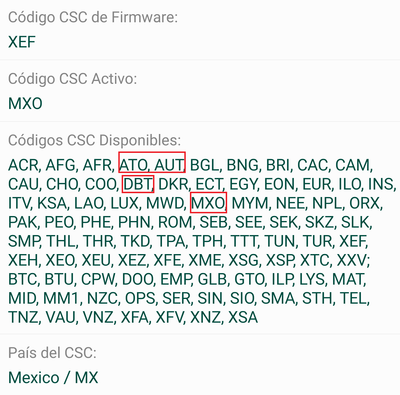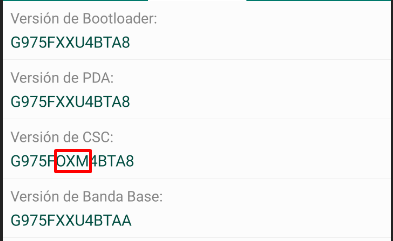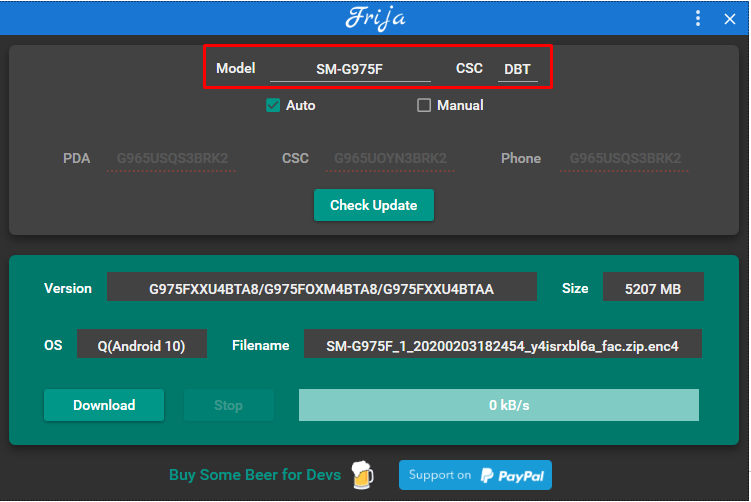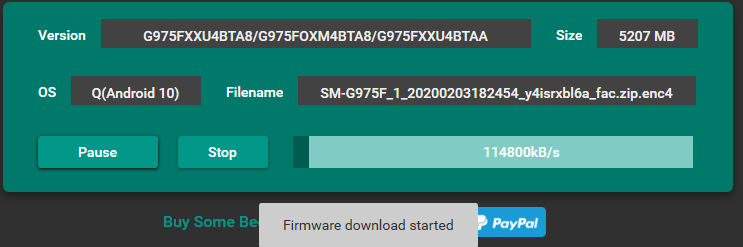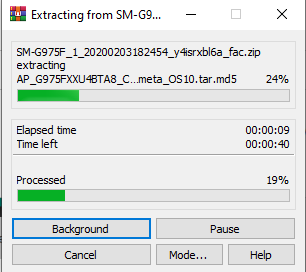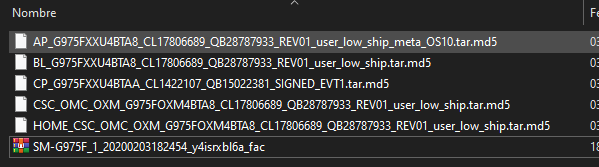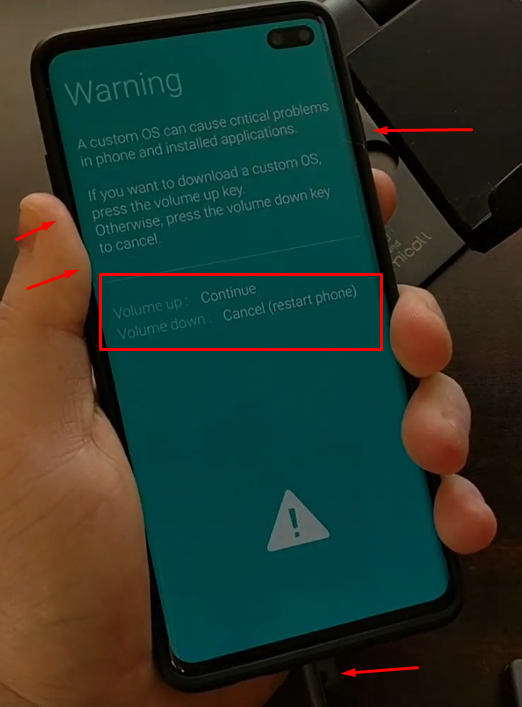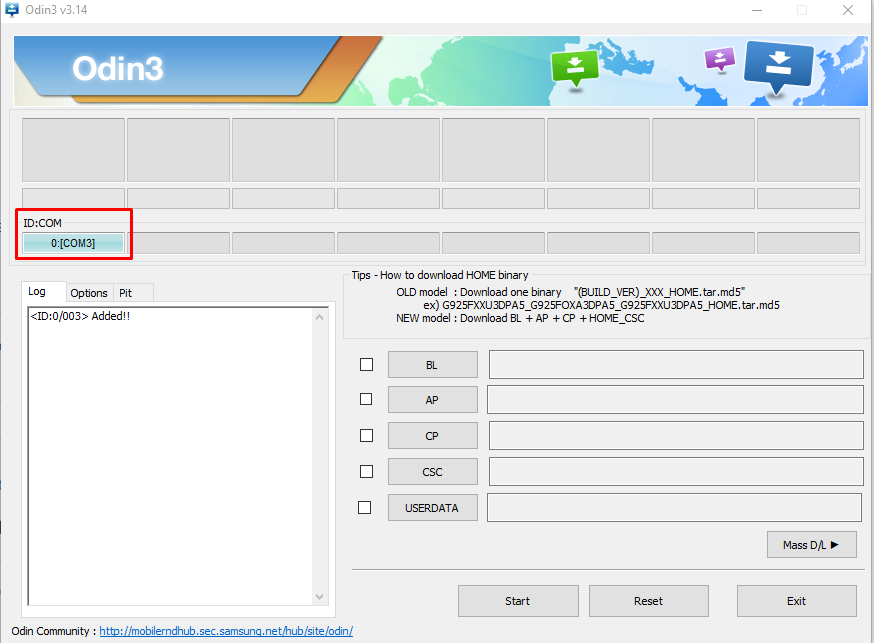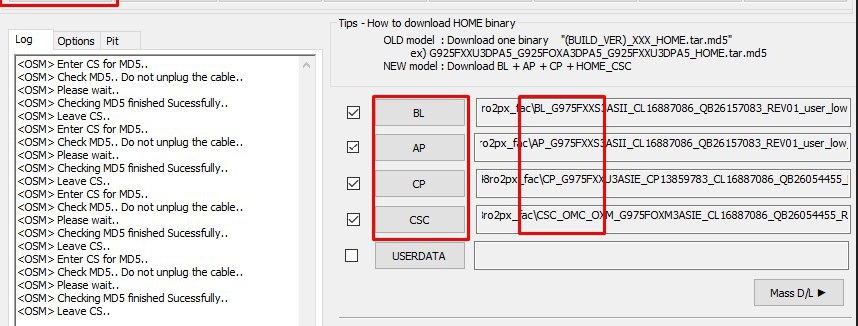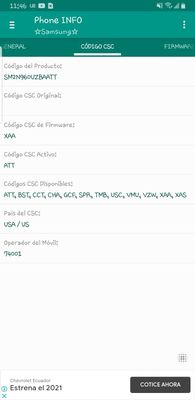- Marcar como nuevo
- Favorito
- Suscribir
- Suscribirse a un feed RSS
- Resaltar
- Imprimir
- Informe de contenido inapropiado
02-18-2020 08:52 PM - editado 02-18-2020 10:16 PM
Galaxy SBueno compañeros, el día de hoy vamos a tocar el tema de cambio de ROM de la manera más explicada posible, por lo cual requerimos descargar la mayoría de herramientas posteadas en el tema Tutoriales Galaxy S10+ [Herramientas y misceláneos], cabe mencionar que dicho tutorial se aplicó a la familia S en modelo F (SM-G975F).
Nota importante: si realizamos los siguientes pasos es recomendable hacer un respaldo de información, ya que el procedimiento borrará por completo nuestro dispositivo.
Métodos para cambiar la ROM
- Vía ODIN <-- Este tutorial
- Vía Samkey (Pago)
Requerimientos
- Smartswitch Samsung
- Frija [Firmware Downloader *]
- Samsung ODIN
- Winrar
Bueno vamos a tocar tema por tema.
Smartswitch Samsung
Lo vamos a utilizar para instalar los drivers necesarios para que el dispositivo sea reconocido por el equipo de cómputo y realizar un respaldo de información.
Respaldo de información usando Smartswitch
En mi caso solo realizo respaldo de cosas como contactos, registro de llamadas, sms, samsung health, no realizó respaldo de apps ya que suele ser muy pesado, pero lo puedes considerar.
Para este tema debemos de saber que samsung desde el S8 homologó las ROMs a contener muchos CSC (Country Specific Code) llamadas Multi-CSC,.
P.: ¿Qué CSC debo de instalar?
R.: CSC libre de operadores, como lo es para méxico el CSC (MXO), de otro país podemos instalar el DBT (Alemania), AUT (Open australia), ATO (Suiza), cabe mencionar que si es CSC de otro país no tendremos Samsung Pay.
P.: ¿Cuál ROM es la que contiene dichos CSC libres?
R: La ROM es la OXM, pero no la encontraremos de esa manera (véase imagen a continuación)
Descarga de firmware utilizando Frija
Descargar la ROM abriendo Frija y colocando los siguientes parámetros, [Model = SM-G975F], [CSC = DBT]
Podemos denotar lo siguiente en la información que nos muestra el programa Frija:
Versión:
PDA = G975FXXU4BTA8
CSC = G975FOXM4BTA8
Banda base = G975FXXU4BTAA
Size (Tamaño): 5207 MB
OS: Q(Android 10)
Filename: SM-G975F_1_20200203182454 (modelo_fecha/hora)
Descomprimir la ROM con WinRAR
Una vez descargada la ROM por el software frija nos generará un archivo .zip, procedemos a descomprimir el archivo y nos dará un contenido de 5 archivos.
Archivos resultantes
AP = Software principal
BL = Bootloader
CP = Modem/Banda base
CSC = Archivos Carrier (formatea el equipo)
HOME_CSC = Archivos Carrier (Conserva los archivos y apps del usuario, solo se usa para actualizar el dispositivo cuando ya se tiene el CSC instalado)
Poner el celular en modo Download
Tendremos que apagar el equipo y presionar los siguientes botones (Power + Volumen Down (-) + Bixby + cable USB-C [Se recomienda el cable original]), nos pondrá el equipo en pantalla azul con el mensaje de que si queremos continuar, procederemos a continuar presionando el botón de volumen up (+)
Una vez dentro del modo download nos mostrará la imagen de que el dispositivo está listo para recibir el software por medio de ODIN
Procederemos abrir ODIN y verificaremos que nuestro equipo esté detectado de la siguiente manera
**Recuerden que debemos de utilizar siempre la última versión, el COM puede variar dependiendo al puerto USB al que esté conectado el equipo
Cargaremos nuestro software en cada apartado como lo explique arriba en los archivos resultantes
AP con AP
BL con BL
CP con CP
pero CSC utilizaremos el que solo dice CSC en el apartado CSC
Damos Start si todo sale bien, se comenzará a transferir los archivos, esperaremos a que el dispositivo termine, reiniciará y nos mostrará la pantalla de bienvenida, tendremos que darle un periodo de tiempo para que nos muestre un mensaje en francés, este mensaje es muy pero muy importante, ya que si no seleccionamos la opción correcta no nos pondrá el CSC de MXO.
[Traducción]
Frances
Carte SIM Changée
Redémarrez votre téléphone pour configurer les fonctions prises en charge par votre nouvelle carte SIM. Votre téléphone va étre reinitialisé avee ses paramétres par défaut toutes les données vont étre effacées, y compris les fichiers et les application téléchargées
Pas maintenant
Réinit. et redémarrer
Español
Tarjeta SIM cambiada
Reinicie su teléfono para configurar las funciones compatibles con su nueva tarjeta SIM. Su teléfono se restablecerá con su configuración predeterminada, se borrarán todos los datos, incluidos los archivos y las aplicaciones descargadas.
Ahora no
Restablecer. y reiniciar
Tendremos que seleccionar el botón del lado derecho que es restablecer y reiniciar.
Terminado el restablecimiento tendremos nuestro teléfono con código CSC MXO y lo podemos verificar abriendo Ajustes -> Acerca del teléfono -> Información del Software -> Versión SW del Proveedor.
##################
#Sección de aclaraciones#
##################
El procedimiento se realizó en un S10+ (SM-G975F) del carrier Telcel (TCE), con SIM (ver. 6.4 LTE - 2018) y microSD insertada, bootloader bloqueado y cuenta de google así como de samsung.
#################
#Sección de preguntas#
#################
P.: ¿Qué probabilidad hay de que no quede como MXO?
R: La probabilidad es alta, ya que se desconoce que influye cuando cambia el CSC, yo lo he realizado en dos teléfonos (mismo modelo, diferente almacenamiento), y se tuvo éxito las dos veces.
P.: ¿Qué puedo hacer si no quiero arriesgarme a cambiar la ROM pero no quiero tener app basura de carrier?
R: Dirigirte al tutorial Eliminación de apps de carrier, ya que no corres ningún riesgo de que quede con CSC de otro país.
P.: ¿Qué pasa si seguí el tutorial y aún así no quedo con el CSC MXO?
R.: Puedes intentar nuevamente la carga de la ROM pero realizando un hardreset previó o en caso más drástico utilizar SAMKEY (costo aproximado 150 MXN desde tu PC).
P.: ¿Qué ventajas tiene utilizar una ROM stock libre?
R.: No cuenta con aplicaciones basura que consumen recursos y las actualizaciones suelen ser más rápidas.
- « Anterior
- Siguiente »
- Marcar como nuevo
- Suscribir
- Suscribirse a un feed RSS
- Resaltar
- Imprimir
- Informe de contenido inapropiado
el 02-18-2020 08:58 PM
Galaxy S- Marcar como nuevo
- Suscribir
- Suscribirse a un feed RSS
- Resaltar
- Imprimir
- Informe de contenido inapropiado
el 02-18-2020 10:27 PM
Galaxy S- Marcar como nuevo
- Suscribir
- Suscribirse a un feed RSS
- Resaltar
- Imprimir
- Informe de contenido inapropiado
el 01-20-2021 09:33 AM
Galaxy Shey puedo ponerle una csc de Ecuador ?
que problemas puede traer ?
- Marcar como nuevo
- Suscribir
- Suscribirse a un feed RSS
- Resaltar
- Imprimir
- Informe de contenido inapropiado
el 01-20-2021 10:32 AM
Galaxy S- Marcar como nuevo
- Suscribir
- Suscribirse a un feed RSS
- Resaltar
- Imprimir
- Informe de contenido inapropiado
el 01-20-2021 12:06 PM
Galaxy SIntenté ponerle una sim de Ecuador pero siempre me sale no se detecta tarjeta SIM
- Aunque la tenga puesta mi teléfono es original de estados unidos y esta con la compañía At&T tienes alguna solución para eso?
- Marcar como nuevo
- Suscribir
- Suscribirse a un feed RSS
- Resaltar
- Imprimir
- Informe de contenido inapropiado
el 01-20-2021 12:14 PM
Galaxy S- Marcar como nuevo
- Suscribir
- Suscribirse a un feed RSS
- Resaltar
- Imprimir
- Informe de contenido inapropiado
el 01-20-2021 10:44 PM
Galaxy SQue debería hacer en este caso ?
Que me recomiendas?
- Marcar como nuevo
- Suscribir
- Suscribirse a un feed RSS
- Resaltar
- Imprimir
- Informe de contenido inapropiado
el 01-21-2021 03:32 PM
Galaxy S- Marcar como nuevo
- Suscribir
- Suscribirse a un feed RSS
- Resaltar
- Imprimir
- Informe de contenido inapropiado
el 02-18-2020 10:47 PM
Galaxy SAgregaría que de ser posible se haga el procedimiento en una laptop conectada con su cargador para que en caso de que se vaya la luz a medio proceso tengamos el respaldo de la batería y no nos quedemos con un Galaxy Brick 😅
- « Anterior
- Siguiente »